使用Evernote可系统规划旅行,先用内置模板创建行程、预算和物品清单,再自定义专属模板提升效率,通过共享功能与同伴协作编辑,并设置提醒确保任务按时完成。
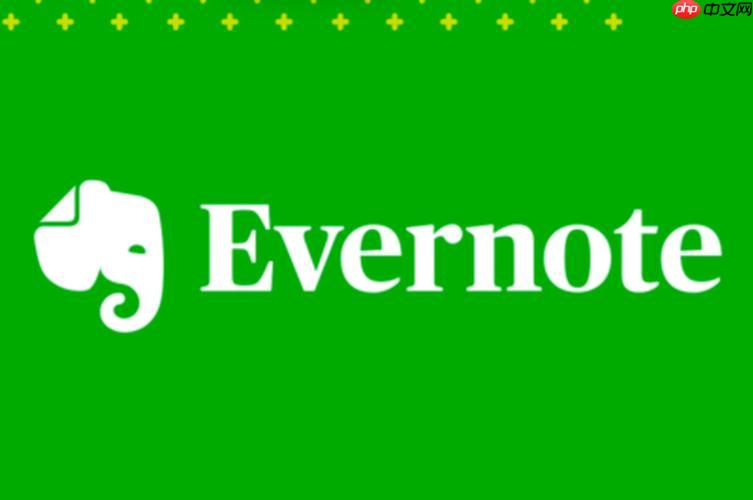
如果您正在规划一次旅行,但不知道如何系统地整理行程、预算和必备物品,可以利用Evernote的强大功能来创建一份清晰的旅行计划清单。通过模板化管理,您可以快速复用结构化内容,提升规划效率。
本文运行环境:MacBook Pro,macOS Sonoma
Evernote提供多种预设模板,其中包含专为旅行设计的清单格式,可帮助用户快速搭建计划框架。
1、打开Evernote应用,点击左侧菜单中的新建笔记按钮。
2、在模板选项中选择“旅行计划”模板类别。
3、从列表中选择一个合适的模板,例如“旅行行程安排”或“打包清单”。
4、填写模板中的占位文本,如目的地、出发日期、住宿信息等。
5、保存笔记并为其添加标签,例如#旅行 #日本 #2025出行,便于后续检索。
当内置模板无法满足个性化需求时,您可以手动创建专属模板,实现更灵活的内容组织。
1、新建一条空白笔记,在标题栏输入模板名称,例如“欧洲自驾游计划模板”。
2、使用分段方式添加以下内容模块:行程概览、每日行程、预算明细、行李清单、紧急联系人。
3、在每个模块下设置固定字段,如预算部分列出交通、住宿、餐饮等条目。
4、完成设计后,将该笔记标记为模板:右键笔记 -> “设为模板”(需通过桌面客户端操作)。
5、今后每次新建类似计划时,直接调用此模板即可快速生成新笔记。
通过共享功能,您可以将旅行计划发送给同行伙伴,确保信息一致并支持协作编辑。
1、打开已创建的旅行计划笔记,点击右上角的“共享”按钮。
2、选择“通过链接共享”或直接输入协作者邮箱地址。
3、设置权限为“可编辑”,以便他人更新行程细节或勾选已完成项目。
4、在移动设备上打开共享笔记,可实时查看更新,并在离线状态下进行修改,联网后自动同步。
利用Evernote的提醒功能,您可以为关键事项设置时间节点,避免遗漏重要准备步骤。
1、在行李清单或待办事项前添加复选框,用于标记完成状态。
2、选中某项任务文字,点击工具栏中的“提醒”图标,设定具体提醒时间。
3、例如为“购买旅行保险”设置出发前7天的提醒。
4、到达指定时间后,Evernote会通过推送通知或邮件提醒您处理该项任务。
以上就是Evernote如何制作旅行计划清单 Evernote模板的应用教程的详细内容,更多请关注php中文网其它相关文章!

每个人都需要一台速度更快、更稳定的 PC。随着时间的推移,垃圾文件、旧注册表数据和不必要的后台进程会占用资源并降低性能。幸运的是,许多工具可以让 Windows 保持平稳运行。




Copyright 2014-2025 https://www.php.cn/ All Rights Reserved | php.cn | 湘ICP备2023035733号